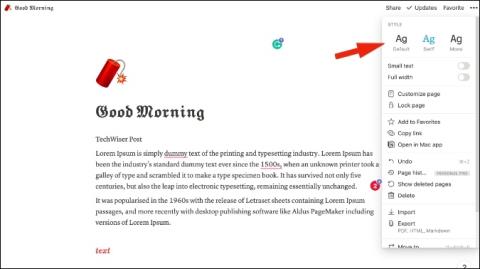Notion continue de grimper le tableau de popularité parmi les utilisateurs expérimentés. Il s'agit d'une solution tout-en-un pour gérer les tâches , les projets , les finances et plus encore à l'aide de modèles et de commandes Notion. Notion vous permet également de changer le style et la couleur de la police. En utilisant les astuces ci-dessous, vous pouvez appliquer un style de police sophistiqué qui n'est pas officiellement disponible dans Notion. Lisez la suite pour savoir comment modifier le style et la couleur de la police dans Notion à l'aide de la méthode par défaut et des services tiers.
En utilisant des polices Notion personnalisées, on peut créer une page Notion personnalisée. Vous pouvez utiliser le style de police Notion sophistiqué dans les titres et créer une page Notion accrocheuse à présenter sur Internet.
Comment changer les polices dans Notion
Tout d'abord, nous couvrirons la méthode officielle pour changer le style de police dans Notion.
1. Utilisez les polices Notion officielles
Par défaut, vous pouvez choisir parmi trois polices Notion par défaut. Ce sont les styles par défaut, Mono et Sherif.
Tapez le texte dans la page Notion et il utilisera le style de police Notion par défaut.
Cliquez maintenant sur le menu à trois points dans le coin supérieur droit et sélectionnez le style de police Mono ou Sherif .

Le problème avec la méthode actuelle est qu'elle changera le style de police de toute la page Notion. Chaque texte des titres au paragraphe sera affiché dans le style de police sélectionné dans Notion.
Par défaut, Notion n'autorise pas les utilisateurs à modifier le style de police d'un bloc spécifique dans la page.
Si vous souhaitez uniquement modifier le style de police dans un titre ou un paragraphe spécifique, cette astuce ne fonctionnera pas. Pour cela, vous devez utiliser des services Web tiers pour faire le travail. Lisez la suite pour apprendre à les utiliser.
2. Utiliser des sites Web tiers pour modifier les polices dans Notion
La plupart des utilisateurs expérimentés de Notion utilisent cette astuce pour modifier le style de police dans les en-têtes de Notion. Avant d'aller de l'avant et d'appliquer des polices fantaisie dans Notion, nous vous conseillons cependant d'appliquer le style de police fantaisie uniquement dans les en-têtes.
L'utilisation intensive de polices sophistiquées dans Notion pourrait cependant gâcher le facteur de nouveauté pour vous. Lisez la suite pour apprendre à appliquer des polices sophistiquées dans Notion.
1. Visitez igfonts en utilisant le lien ci-dessous.
Visitez igfonts
2. Tapez le texte que vous souhaitez convertir dans un style différent.
3. Au fur et à mesure que vous tapez du texte, vous verrez différentes suggestions de polices dans la liste ci-dessous.

4. Sélectionnez le style de police que vous souhaitez utiliser dans Notion.
5. Sélectionnez-le et copiez le style de police à l'aide du raccourci clavier CMD/Ctrl + C.
6. Ouvrez cette page Notion dans un autre onglet.
7. Accédez à la page où vous souhaitez appliquer le style de police.
8. Appuyez sur les touches CMD/Ctrl + V pour coller le style de police.

Et voila ! Vous verrez le style de police exact que vous avez copié à partir du site Web tiers auparavant.
Utilisez la même astuce ci-dessus et continuez à changer le style de police tout au long de la page Notion. Vous vous retrouverez avec une belle page Notion à consulter.
3. Changer de couleur dans Notion
Il existe un moyen simple de changer la couleur du texte dans Notion. Vous pouvez utiliser la commande '/ ' et taper la couleur que vous souhaitez utiliser pour le bloc Notion.
Les utilisateurs peuvent soit modifier la couleur de la police, soit la couleur d'arrière-plan du bloc. Il n'y a pas de moyen facile de changer la couleur d'un mot spécifique dans un paragraphe Notion.
Cependant, il existe un hack sympa qui vous permet de changer la couleur d'un mot spécifique dans un paragraphe dans Notion. Voici comment procéder.
Nous utiliserons des mathématiques en ligne pour coder à quoi ressemble la couleur du texte. Ne vous inquiétez pas des mots complexes ici. C'est relativement simple une fois que nous vous montrons comment changer la couleur du texte dans Notion.
1. Ouvrez la page Notion.
2. Utilisez la commande '/' et sélectionnez l' option Equation en ligne .

Tapez le code suivant ci-dessous.
\couleur{couleur}texte
Remplacez le mot couleur entre accolades {couleur} par le nom de la couleur {bleu} que vous souhaitez utiliser dans le texte.

Utilisez la même astuce sur toute la page Notion et commencez à mettre en surbrillance des mots spécifiques dans la page Notion.
Récapitulation : améliorez votre page de notion
Commencez à utiliser les astuces ci-dessus et changez le style de police et la couleur dans les pages Notion. Pendant que vous y êtes, n'oubliez pas d'ajouter des widgets Notion utiles à une page. Utilisez-le pendant un certain temps, appliquez les astuces et vous vous retrouverez avec une page Notion accrocheuse.